
КАТЕГОРИИ:
Архитектура-(3434)Астрономия-(809)Биология-(7483)Биотехнологии-(1457)Военное дело-(14632)Высокие технологии-(1363)География-(913)Геология-(1438)Государство-(451)Демография-(1065)Дом-(47672)Журналистика и СМИ-(912)Изобретательство-(14524)Иностранные языки-(4268)Информатика-(17799)Искусство-(1338)История-(13644)Компьютеры-(11121)Косметика-(55)Кулинария-(373)Культура-(8427)Лингвистика-(374)Литература-(1642)Маркетинг-(23702)Математика-(16968)Машиностроение-(1700)Медицина-(12668)Менеджмент-(24684)Механика-(15423)Науковедение-(506)Образование-(11852)Охрана труда-(3308)Педагогика-(5571)Полиграфия-(1312)Политика-(7869)Право-(5454)Приборостроение-(1369)Программирование-(2801)Производство-(97182)Промышленность-(8706)Психология-(18388)Религия-(3217)Связь-(10668)Сельское хозяйство-(299)Социология-(6455)Спорт-(42831)Строительство-(4793)Торговля-(5050)Транспорт-(2929)Туризм-(1568)Физика-(3942)Философия-(17015)Финансы-(26596)Химия-(22929)Экология-(12095)Экономика-(9961)Электроника-(8441)Электротехника-(4623)Энергетика-(12629)Юриспруденция-(1492)Ядерная техника-(1748)
Інсталяція офісної мережі на базі обладнання D-Link DI-624 + DWL-G520 + DWL-G510
|
|
|
|
Часто в зв'язку із переїздом офісу на нове місце постає проблема переносу локальної мережі. Враховуючи терміновість строків можке бути прийняте рішення перевести LAN на WLAN.
Для реалізації даної задачі зупинимося на маршрутизаторі DI-624 та мережевих картах DWL-G520, DWL-G510 (для машин, швидкість мережі для яких не грає ролі).



В складі маршрутизатора є додаткові кріплення для розташування на стіні або столі, а також півтораметровий патч-корд для первинного конфігурування маршрутизатора. В складі мережевих карт були зйомні антени та панелі для корпусів із низькою посадкою. Карти гарно екрановані, під час їх використання(навіть у кількості 2 карти в одному системному блоці) ніяких побічних шумів та електромагнітних наводок на монітор чи у звукові канали не помічено. Мобільний зв'язок також на них не впливав.
Інсталяція в системний блок не викликає запитань. Драйвери також встають без проблем. D-Link, не довіряючи конфігураційним можливостям Windows XP, застосував свою програму для налагодження параметрів мережевих карт. Закінчивши інсталяцію мережевих карт, приступаємо до конфігурування маршрутизатора.
Згідно документації для DI-624, конфігурування слід розпочати із увімкнення маршрутизатора в мережеву карту на комп'ютері, користуючись патч-кордом, що йде у стандартній комплектації через порт LAN. Конфігурування маршрутизатором ведеться через веб панель, зовнішній вигляд якої після введення користувач:пароль(для неконфігурованого приладу користувач admin пароль відсутній, адреса, яка присвоєна маршрутизатору фабрично -http://192.168.0.1), ось такий

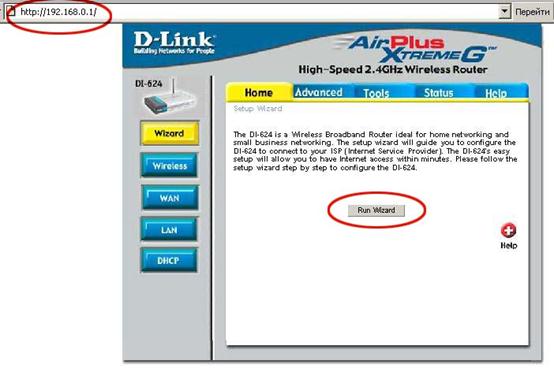
Є два режими конфігурування: Wizard (майстер) та ручний.
І так сам процес налагодженн маршрутизатора та мережі
Міняєм пароль на доступ до веб-панелі
При потребі вказати можливість віддаленого керування ззовні WAN внизу вказуєм адресу і порт, по якому будем слухати на запити для доступу до веб-панелі
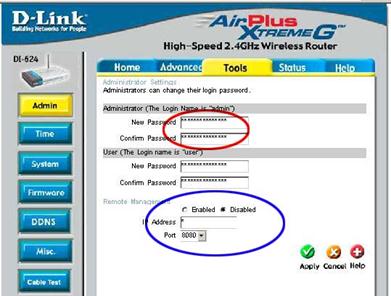
На закладці Advanced/Perfomance змінюєм вказані нижче параметри
Preamble Type - параметр який досить сильно впливає на швидкість передачі даних в мережі - він керує розміром заголовка в пакетах, по яких коригується CRC. Для більш віддалених точок мережі Вам необхідно буде пожертвувати швидкістю в бік якості, встановивши "Long preamble".
Якщо у Вас є проблеми із завадами вашою мережею іншим - варто буде підкоригувати "Transmit Power"(потужність передавача), тільки не забудьте це зробити і на мережевих картах також.
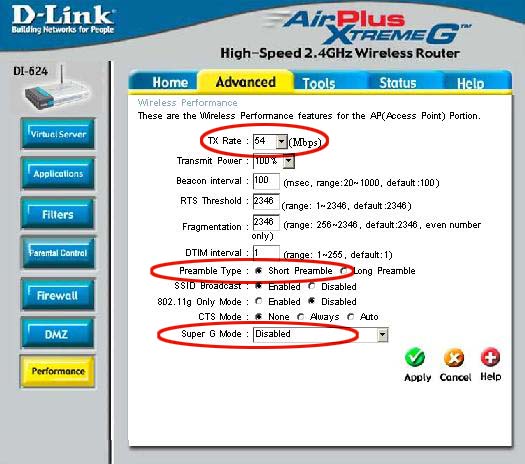
Далі заходимо в налагодження Безпровідної мережі і вибираємо тип криптування та SSID(ідентифікатор вашої мережі, унікальна назва, щось на зразок робочої групи, але нижчого рівня). Мені вдалось налагодити лише 128/64 біт і HEX ключ.
Ключ повинен точно відповідати типу і кількості символів, інакше нічого не вийде. Для швидкої зміни ключів можете вказати кілька, щоб при необхідності можна було їх міняти.
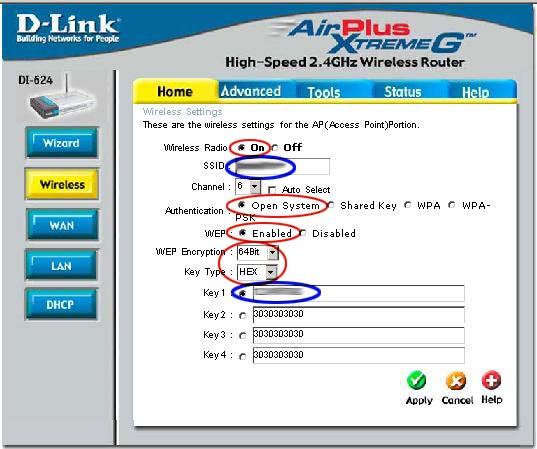
Наступне вікно відображає закладку налагодження вбудованого в маршрутизатор DHCP сервера. В моїй конфігурації я його вимкнув, налагодивши локальну мережу в діапазоні 192.168.0.x.
При використанні статичного DHCP сервера можна збільшити захист мережі, вказавши MAC адреси, які співставлятимуться тільки із певною IP адресою. Обмеживши таким чином IP пул Starting-Ending IP Adress, будь яка спроба отримати чи підмінити адресу в локальній мережі буде відкинута маршрутизатором.
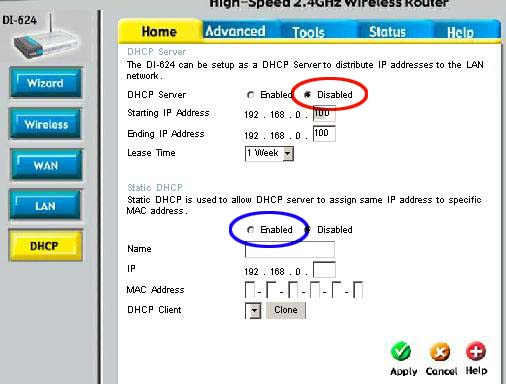
Крім того, для ще більш підвищеної безпеки втручання в Вашу мережу в даному маршрутизаторі передбачена фільтрація по MAC адресам мережевих карток клієнтів, вказавши щось на зразок цього
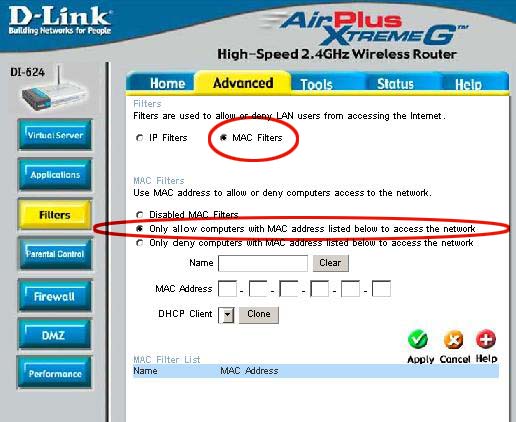
і забивши усі необхідні MAC адреси в список, ми отримаєм критично захищену від підміни IP адрес мережу. Існує також можливість заборонити певним MAC адресам доступу до вашої мережі. Правда в моєму випадку, при забороненому DHCP сервері Вам потрібно запастись списком усіх MAC адрес із якими ви будете проводити відповідні фільтрації
Для перегляду клієнтських MAC адрес в закладці Status/Wireless після активації вашої мережі та введення на кожному із клієнтів відповідних ключів, буде видно список усіх клієнтів і часу їхнього входу, що є досить зручним для оперування в закладці фільтрації по MAC адресам, як описано вище.

Для остаточної перевірки усіх Ваших установок існує закдладка Status/Device Info
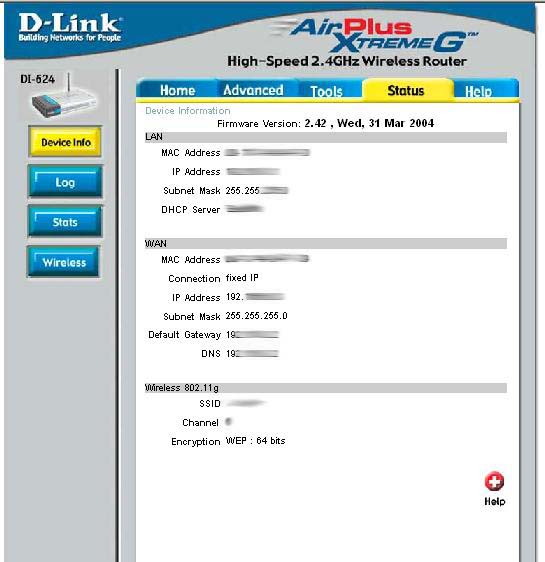
Важливо зазначити настпні моменти:
- Під час конфігурування може виникнути ситуація, що ви заблокуєте собі доступ до маршрутизатора Firewall-ом, забудете пароль доступу, чи ще якась нестандартна ситуація, в якій Вам потрібно буде вернутись до заводських установок. Якщо у Вас все ще залишиться доступ до веб-панелі маршрутизатора, то в закладці Tools/System
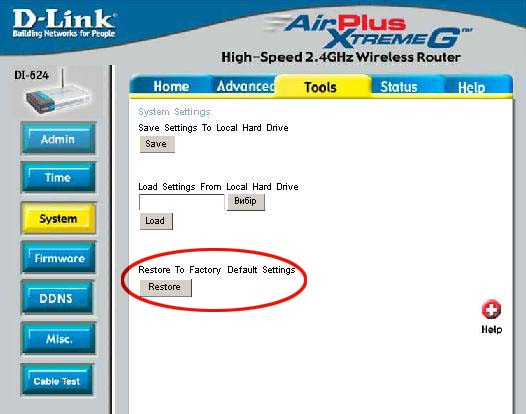
Ви зможете зберегти теперішню конфігурацію маршрутизатора на диск, або скинути всі опції до заводських.
Крім того Ви можете завантажити опції з диска після певних невдалих операцій із маршрутизатором.
У разі, якщо ви втратили можливість керування маршрутизатором через помилкові установки, існує можливість відновлення фабричних установок, натиснувши і тримаючи кнопку RESET 10 секунд. Після такого перезавантаження маршрутизатор завантажить фабричні установки. Ні в якому разі не вимикайте живлення під час цієї процедури. Крім того ця процедура не спасає при невдалому завантаженні FirmWare.
Ні в якому разі не обновляйте FirmWare через WiFi мережу! Використовуйте для такої процедури лише кабельне з'єднання!
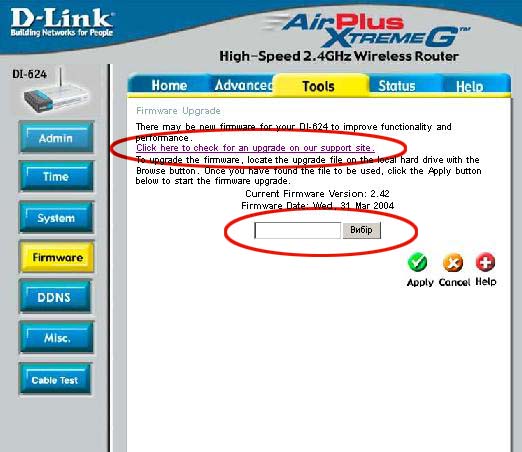
Якщо ви все ж хочете обновити FirmWare використовуйте для цього закладку Tools/Firmware
В закладці Tools/Cable Test можна перевірити роботоздатність кабельного комутатора, який вбудовано в маршрутизатор і перевірити параметри кожного із з'єднань, а також WAN з'єднання
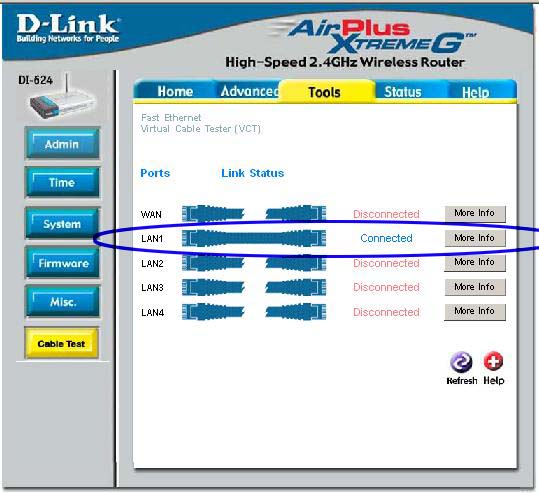
Для "гарячого" перезавантаження в закладці Tools/Misc. є відповідна функція, і крім цього є можливість вказати швидкість порта WAN, що дуже необхідно при роботі із деякими типами модемів із якими можна зустрітись при використанні маршрутизатора. Крім того, можна застрахувати себе від зовнішніх ICMP Flood атак, вимкнувши відповідну опцію. Тут же присутні опції заборони VPN крізь маршрутизатор, що може бути потрібним у разі великої і розгалуженої мережі, в якый ви зможете збільшити захист VPN каналів, обмеживши проходження їх через непотрібні сегменти.
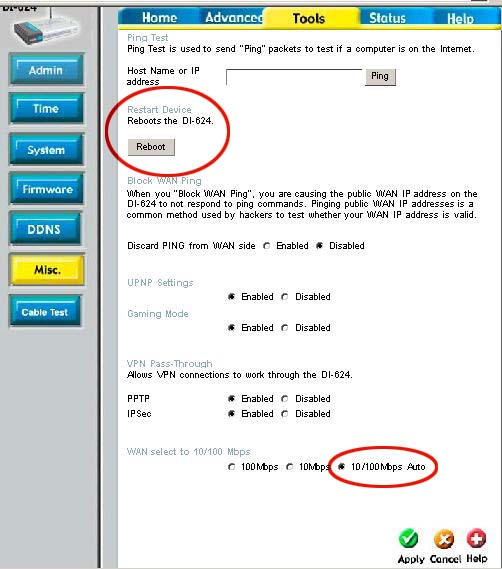
Згідно документації на маршрутизатор, до нього можливо підключити до 2048 вузлів, щоправда потрібно враховувати, що маршрутизатор працює в режимі звичайного комутатора, а тому всі активні клієнти будуть ділити трафік між собою в рівних долях.
|
|
|
|
Дата добавления: 2013-12-12; Просмотров: 431; Нарушение авторских прав?; Мы поможем в написании вашей работы!